Hinweis
Für den Zugriff auf diese Seite ist eine Autorisierung erforderlich. Sie können versuchen, sich anzumelden oder das Verzeichnis zu wechseln.
Für den Zugriff auf diese Seite ist eine Autorisierung erforderlich. Sie können versuchen, das Verzeichnis zu wechseln.
Microsoft Project Web App ist eine flexible Onlinelösung für das Projektportfoliomanagement (PPM) und die tägliche Arbeit. Project Web App ermöglicht es Organisationen, die ersten Schritte zu unternehmen, Investitionen in Projektportfolios zu priorisieren und den beabsichtigten Geschäftserfolg zu realisieren. Mit der Vorlagen-App für Power BI von Project Web App können Sie Erkenntnisse von Project Web App nutzen, um das Verwalten von Projekten, Portfolios und Ressourcen zu vereinfachen.
Stellen Sie eine Verbindung mit der Vorlagen-App von Project Web App für Power BI her.
Herstellen der Verbindung
Wählen Sie im Navigationsbereich Apps> dann in der oberen rechten Ecke Apps abrufen aus.
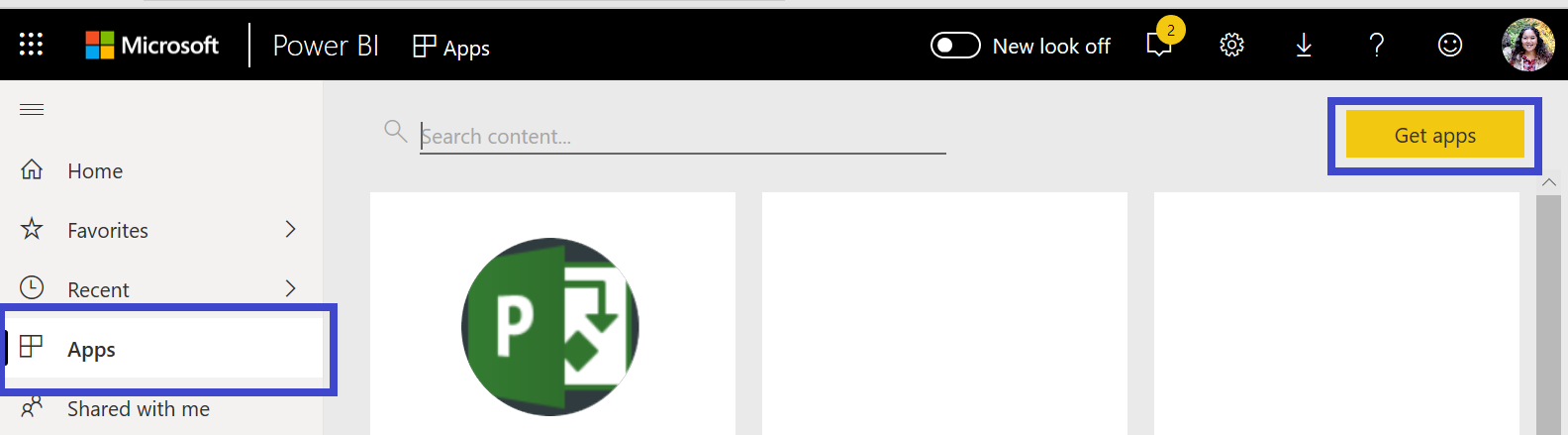
Im Feld Dienste wählen Sie Abrufen aus.

Wählen Sie in AppSource die Registerkarte Apps aus, und suchen Sie nach bzw. klicken Sie auf Microsoft Project Web App.
Klicken Sie bei der nun angezeigten Meldung Diese Power BI-App installieren? auf Installieren.
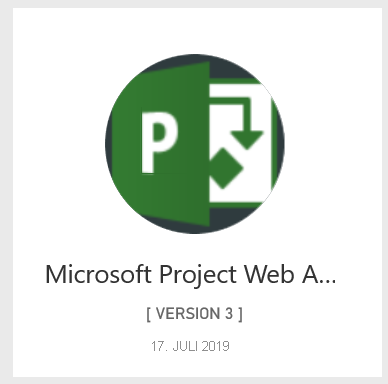
Klicken Sie im Bereich Apps auf die Kachel Microsoft Project Web App.
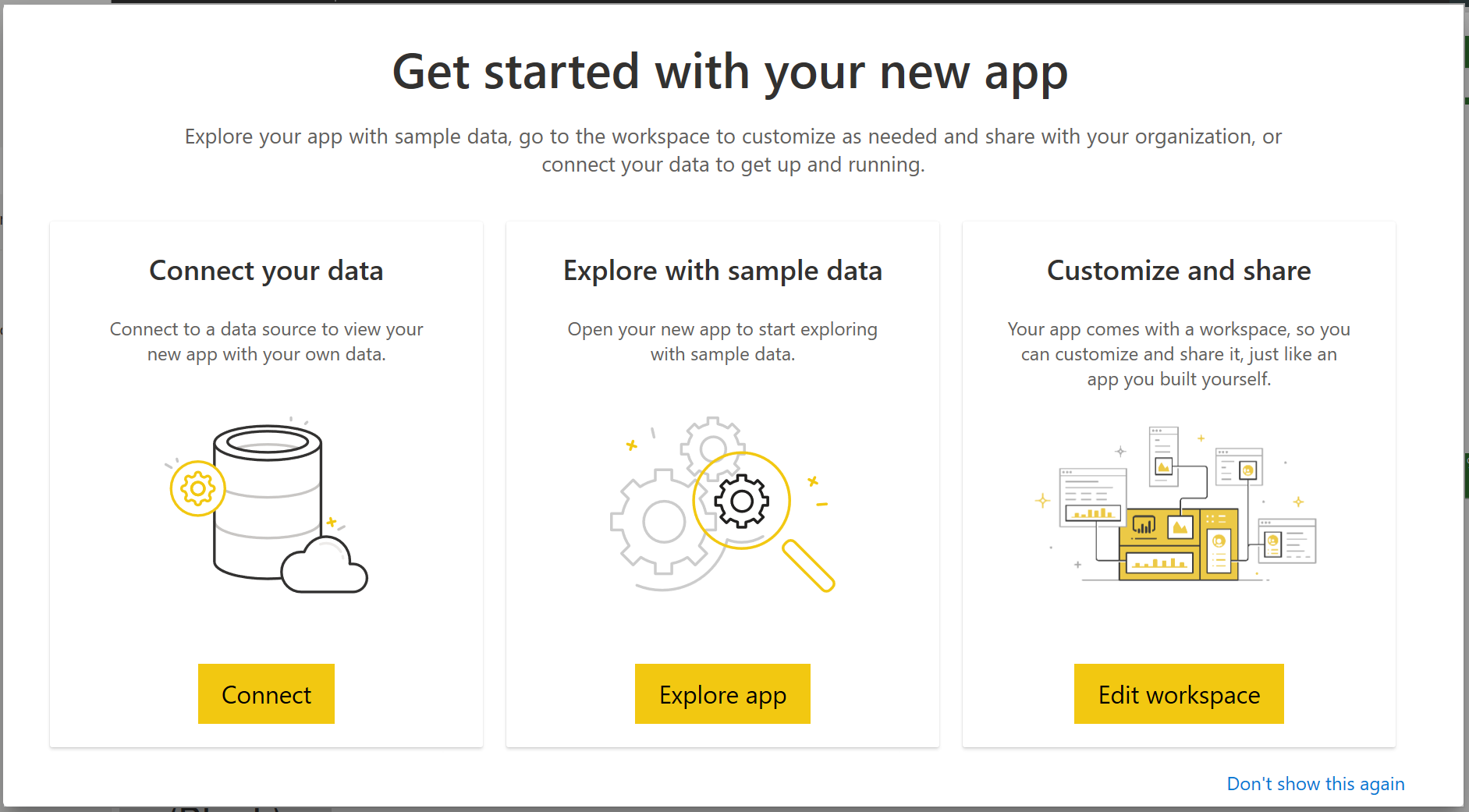
Wählen Sie unter Erste Schritte mit Ihrer neuen App die Option Daten verbinden aus.
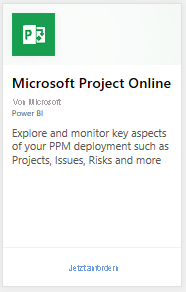
Geben Sie im Textfeld Project Web App-URL die URL für die Project Web App (PWA) ein, mit der Sie eine Verbindung herstellen möchten. Beachten Sie, dass dies bei Verwendung einer benutzerdefinierten Domäne vom Beispiel abweichen kann. Geben Sie im Textfeld PWA Site Language (PWA-Websitesprache) die Zahl ein, die der Sprache Ihrer PWA-Website entspricht. Geben Sie die einzelne Zahl „1“ für Englisch, „2“ für Französisch, „3“ für Deutsch, „4“ für Portugiesisch (Brasilien), „5“ für Portugiesisch (Portugal) oder „6“ für Spanisch ein.
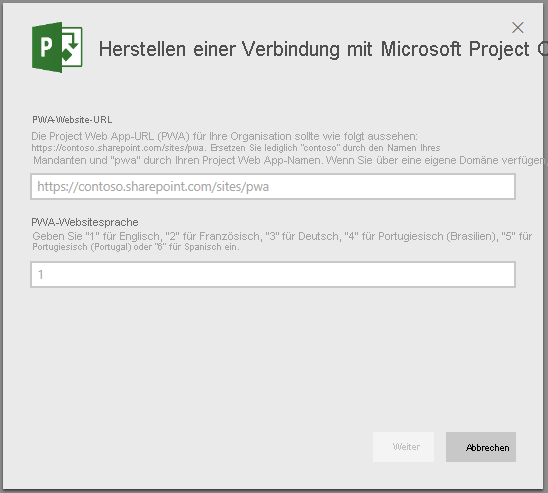
Wählen Sie für die Authentifizierungsmethode oAuth2>Anmelden aus. Wenn Sie dazu aufgefordert werden, geben Sie Ihre Project Web App-Anmeldeinformationen ein, und führen Sie den Authentifizierungsvorgang aus.
Hinweis
Sie müssen über Portfolio Viewer-, Portfolio Manager- oder Administrator-Berechtigungen für die Project Web-App verfügen, mit der Sie eine Verbindung herstellen.
Sie sehen eine Benachrichtigung, dass Ihre Daten geladen werden. Je nach Größe Ihres Kontos kann dies einige Zeit dauern. Nachdem Power BI die Daten importiert hat, werden die Inhalte Ihres neuen Arbeitsbereichs angezeigt. Möglicherweise müssen Sie das Semantikmodell aktualisieren, um die neuesten Updates zu erhalten.
Nachdem die Daten von Power BI importiert wurden, werden im Navigationsbereich der Bericht mit 13 Seiten und das Semantikmodell angezeigt.
Sobald Ihre Berichte bereit sind, können Sie Ihre Project Web App-Daten erkunden. Die Vorlagen-App enthält 13 umfangreiche und detaillierte Berichte für die Portfolioübersicht (sechs Berichtsseiten), die Ressourcenübersicht (fünf Berichtsseiten) und den Projektstatus (zwei Berichtsseiten).
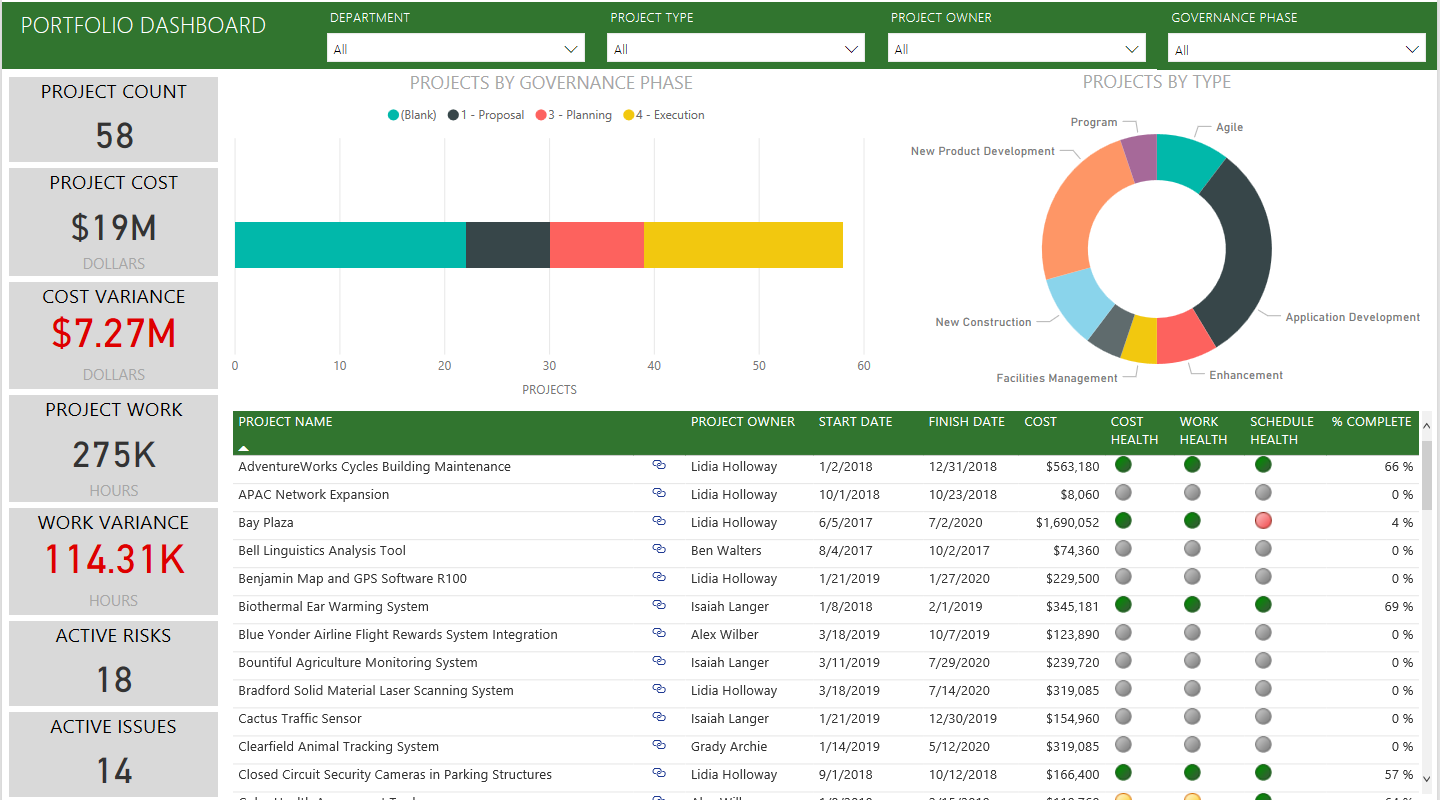
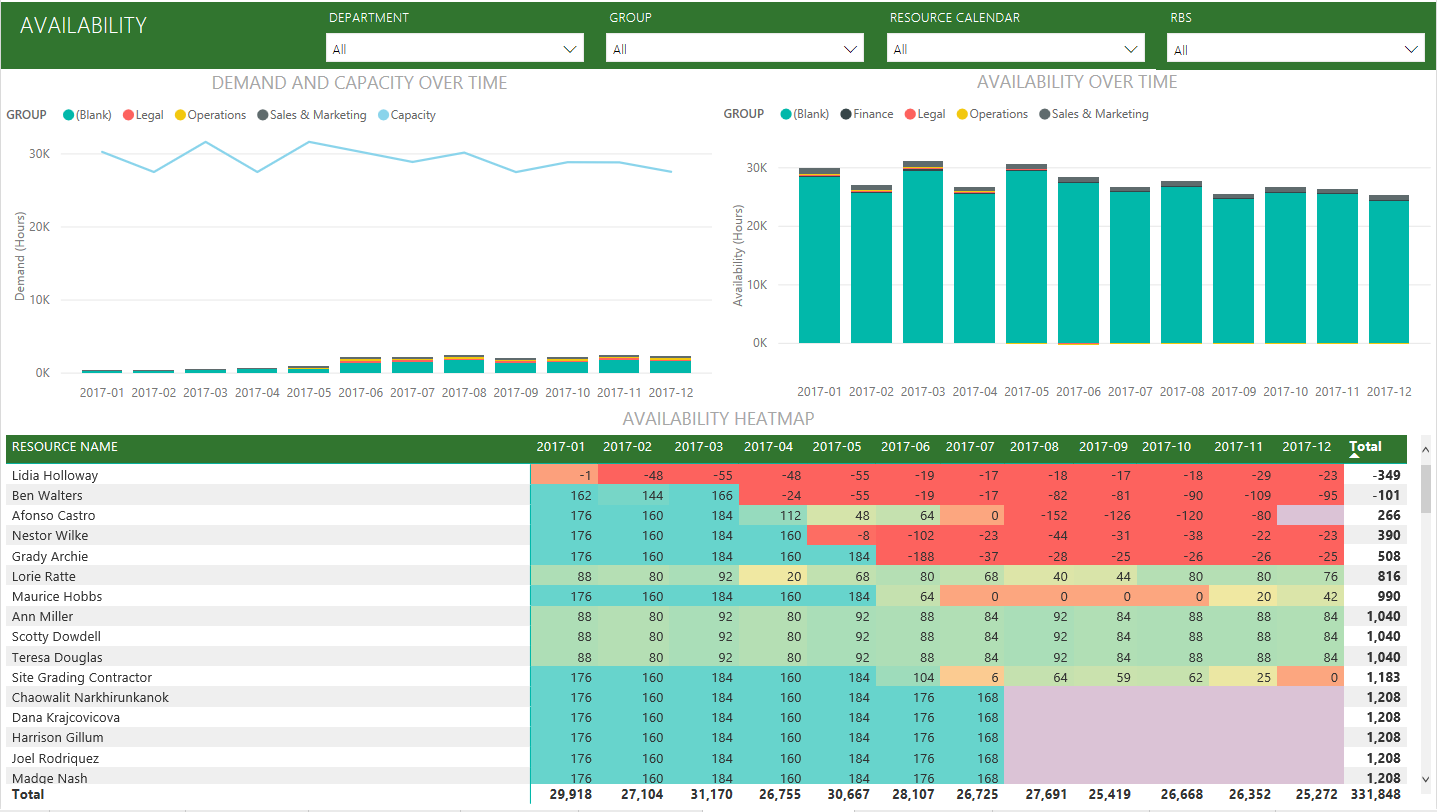
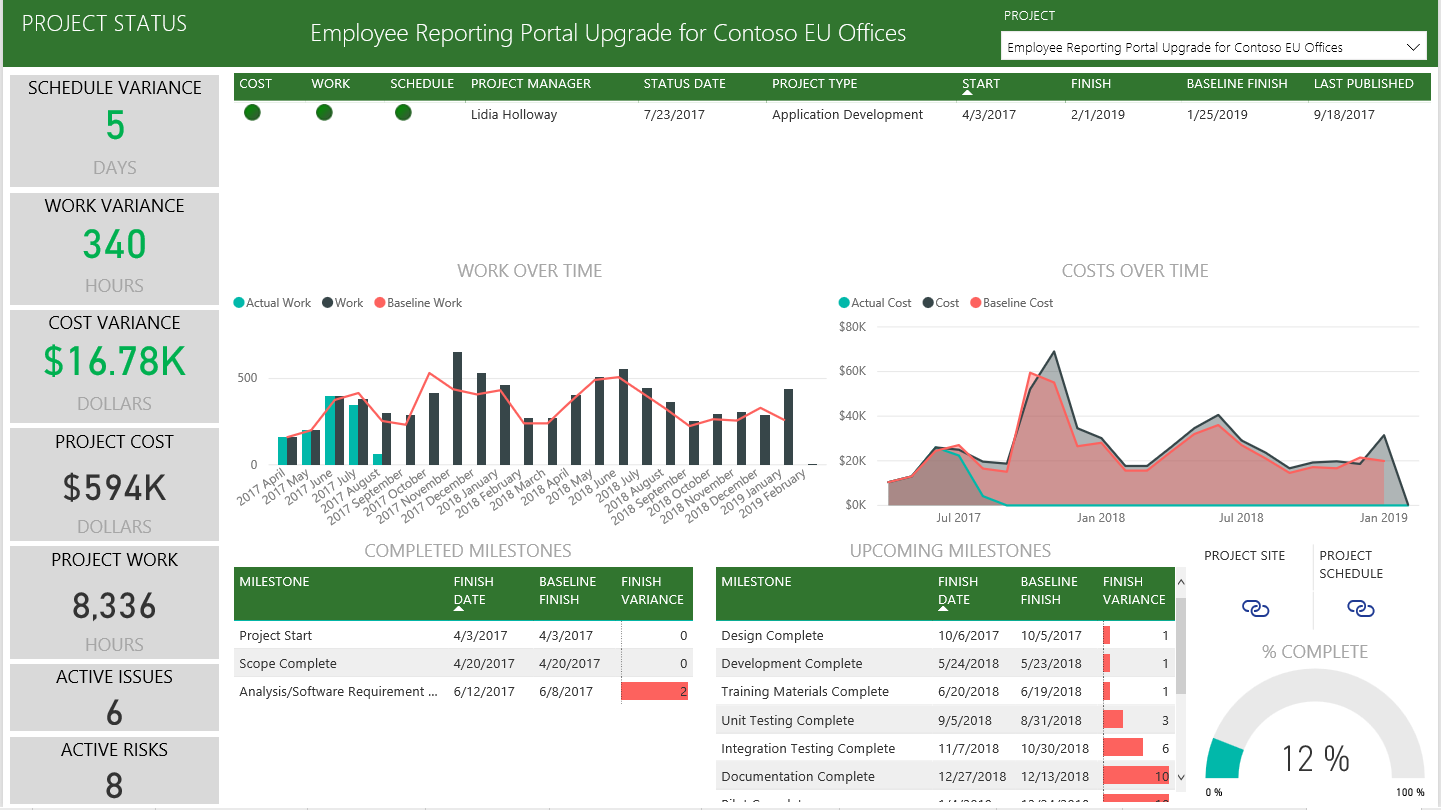
Was nun?
- Für Ihr Semantikmodell wird eine tägliche Aktualisierung geplant, Sie können jedoch den Aktualisierungszeitplan ändern oder bei Bedarf über Jetzt aktualisieren eine Aktualisierung anfordern.
Erweitern der Vorlagen-App
Laden Sie die PBIT-Datei von GitHub herunter, um die Vorlagen-App weiter anzupassen und zu aktualisieren.